iPadi multitegumtöötlus: kuidas kasutada Stage Manageri
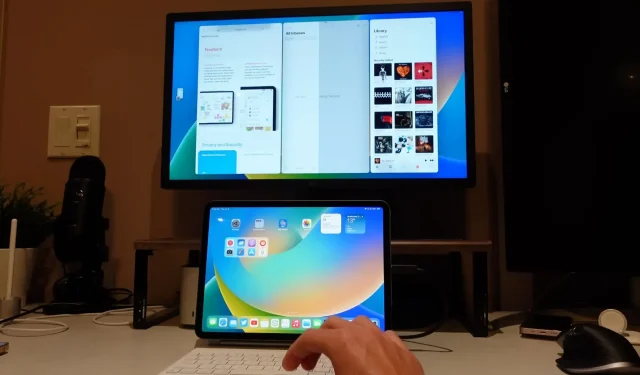
Siit saate teada, kuidas kasutada iPadis Stage Manageri, et hallata ühes vaates mitut kattuvat akent, vahetada rakendusi ja teha muud.
Mis on Stage Manager iPadOS-is? Kuidas see töötab?

Stage Manager on Apple’i multitegumtöö funktsioon, mis on saadaval operatsioonisüsteemis iPadOS 16.1, mis võimaldab teil järjestada rakendusi ja aknaid samas vaates.
Saate kasutada Stage Manageri järgmistel iPadi mudelitel:
- iPad Pro 12,9-tolline (3. põlvkond ja uuemad, mudeliaasta 2018)
- 11-tolline iPad Pro (1. põlvkond ja uuemad, 2018. aasta mudeliaasta)
- iPad Air (5. põlvkond 2022)
Stage Manager hoiab aktiivseid aknaid ekraani keskel, samal ajal kui uusimad rakendused paigutatakse kiireks juurdepääsuks vasakule vertikaalsele ribale. Stage Manager toetab samal ekraanil korraga kuni nelja kattuvat rakendust.
Stage Manager operatsioonisüsteemis iPadOS 16.1+ toetab väliseid kuvasid, nii et saate korraga käitada kaheksat rakendust: neli iPadi ekraanil ja veel neli välisekraanil.
Mida saate Stage Manageriga iPadis teha?
- Kasutage mitut kattuvat rakenduseakent
- Rakenduse akende suuruse muutmine erinevatele suurustele
- Grupeeri rakendusaknad konkreetsete ülesannete jaoks
- Vaadake kõiki avatud rakendusi korraga
- Lülituge hõlpsalt avatud ja hiljutiste rakenduste vahel
Kuidas stseenihaldurit sisse või välja lülitada
Stage Manageri kuvamiseks igal ajal, kui teie iPad on horisontaalrežiimis, klõpsake juhtimiskeskuses Stage Manageri ikooni. Kui te ei näe seda ikooni, mis näeb välja nagu ristkülik, millel on kolm vasakpoolset täppi, peate selle esmalt lisama oma juhtimiskeskusesse menüüs Seadistused → Juhtimiskeskus.
Samuti saate Stage Manageri sisse või välja lülitada avakuva seadetes:
- Avage iPadis rakendus Seaded.
- Valige juurloendist “Avaekraan ja multitegumtöötlus”.
- Nüüd valige Scene Manager.
- Lülitage see funktsioon sisse või välja, lülitades suvandi „Kasuta stseenihaldurit iPadis” sisse või välja.
Akende haldamine Stage Manageriga
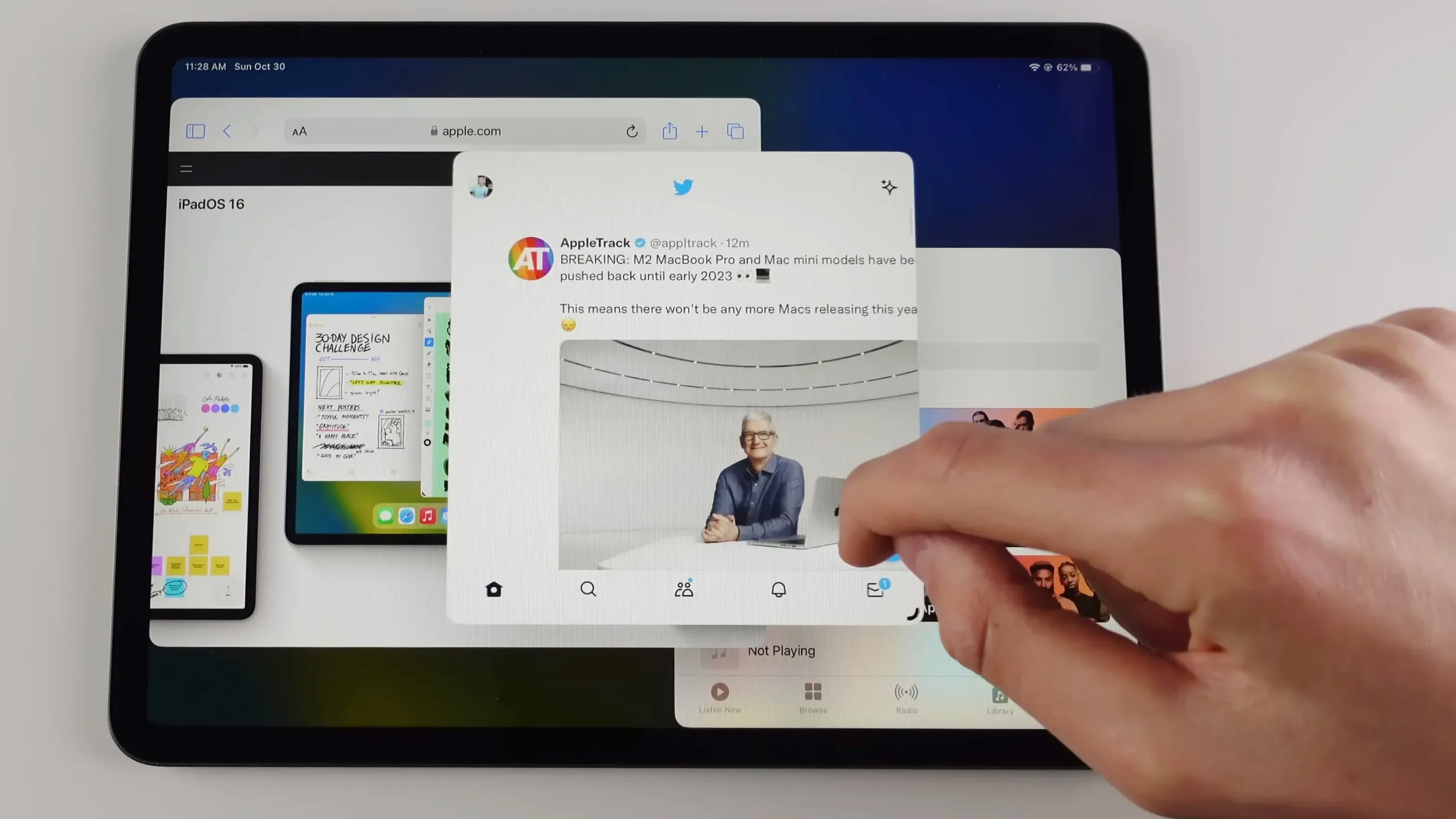
Akna teisaldamiseks lohistage seda ülaosast. Selle asemel lohistage selle suuruse muutmiseks puuteplaadiga mis tahes servast või lohistage sõrmega tumeda kõveraga tähistatud nurgast.
Kui klõpsate akna ülaosas kolme punktiga menüül (…) ja valite Minimeeri, saadate selle akna vasakpoolses servas olevale hiljutiste rakenduste ribale. Kui valite täisekraanirežiimi, suurendatakse akent nii, et see täidab kogu ekraani.
Akna sulgemiseks valige samast menüüst “Close” või “Close Window”. Kui aken kuulub rakenduste rühma, eemaldatakse selle sulgemisel see rühmast.
Kuidas rakenduste jaoks ruumi vabastada
Retina ekraanid rühmitavad neli pikslit üheks, et eemaldada näiteks kõverad. Sisu jaoks saadaolevate pikslite arvu suurendamiseks avage Seaded → Ekraan ja heledus ning klõpsake jaotises Kuva skaala valikut Vaade, seejärel valige Rohkem ruumi.
Apple ütleb, et see lüliti “suurendab pikslite tihedust ekraanil, et saaksite oma rakendustes rohkem näha”, mis on kasulik, kui töötate Stage Manageri mitmes aknas.
Ekraani skaleerimise režiimi toetavad 5. põlvkonna iPad Air või uuemad, kõik 11-tollised iPad Prod ja 5. põlvkonna 12,9-tollised iPad Pro või uuemad.
Vahetage rakendusi Stage Manageri abil
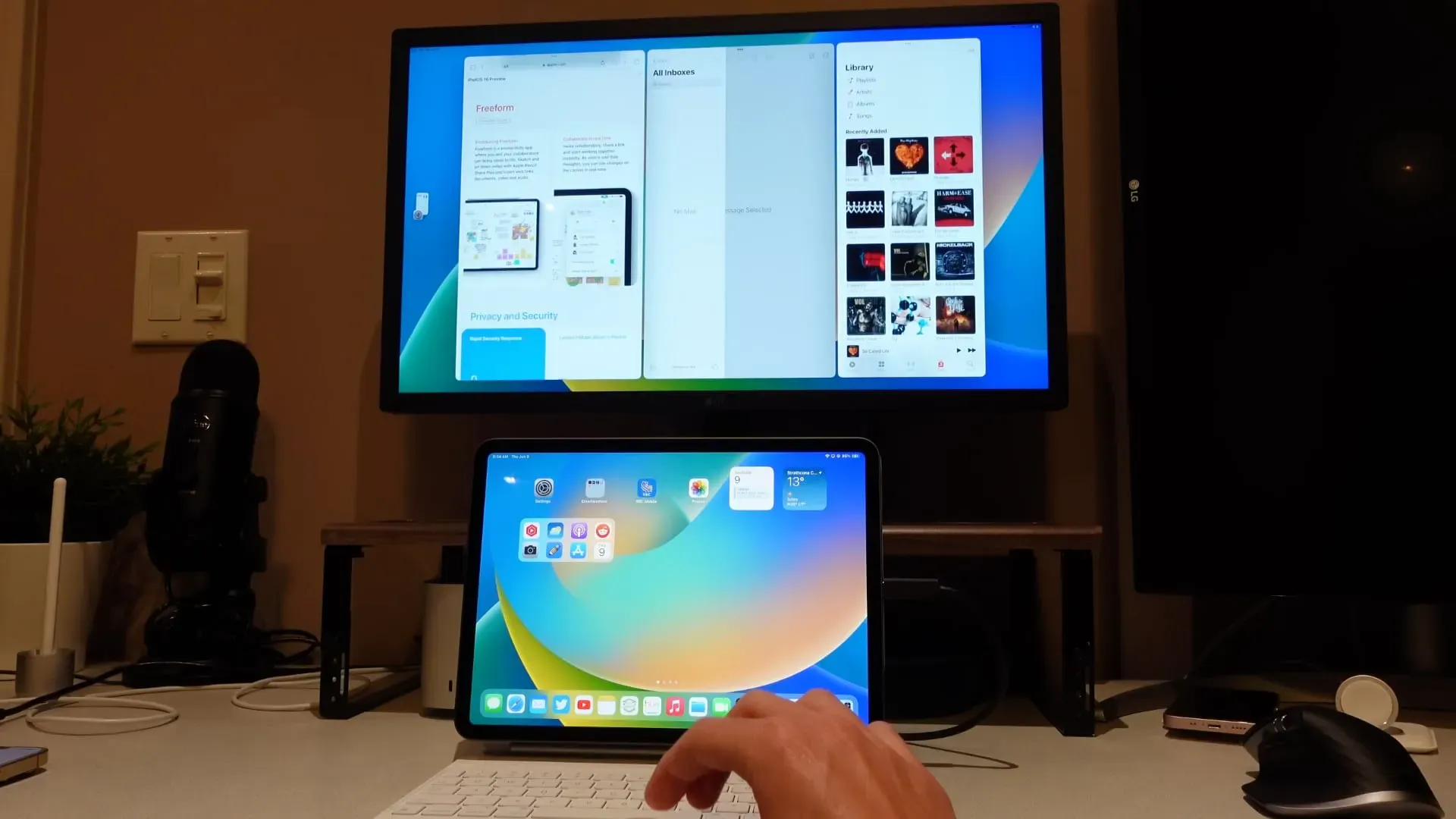
Stage Manager saab iPadi esiplaanil käivitada kuni neli kattuvat rakendust, kusjuures kõik hiljuti kasutatud rakendused kuvatakse ekraani vasakus servas. Rakenduste vahetamiseks puudutage selles loendis hiljuti kasutatud rakendust. See asendab praeguse rakenduse või rakenduste rühma äsja valitud rakendusega.
Sellele lülitumiseks puudutage dokis rakendust või kasutage vana rakenduste vahetajat, pühkides ekraani allservast üles ja peatades ekraani keskel.
Muud multitegumtöötluse nipid toimivad ka siis, kui Stage Manager on aktiivne, sealhulgas kiire rakenduste vahetamine, libistades horisontaalselt piki ekraani alumist serva või libistades nelja või viie sõrmega vasakule/paremale. Lugege: kuidas teisaldada mitut rakendust korraga
Kuidas peita viimaseid rakendusi Stage Manageris
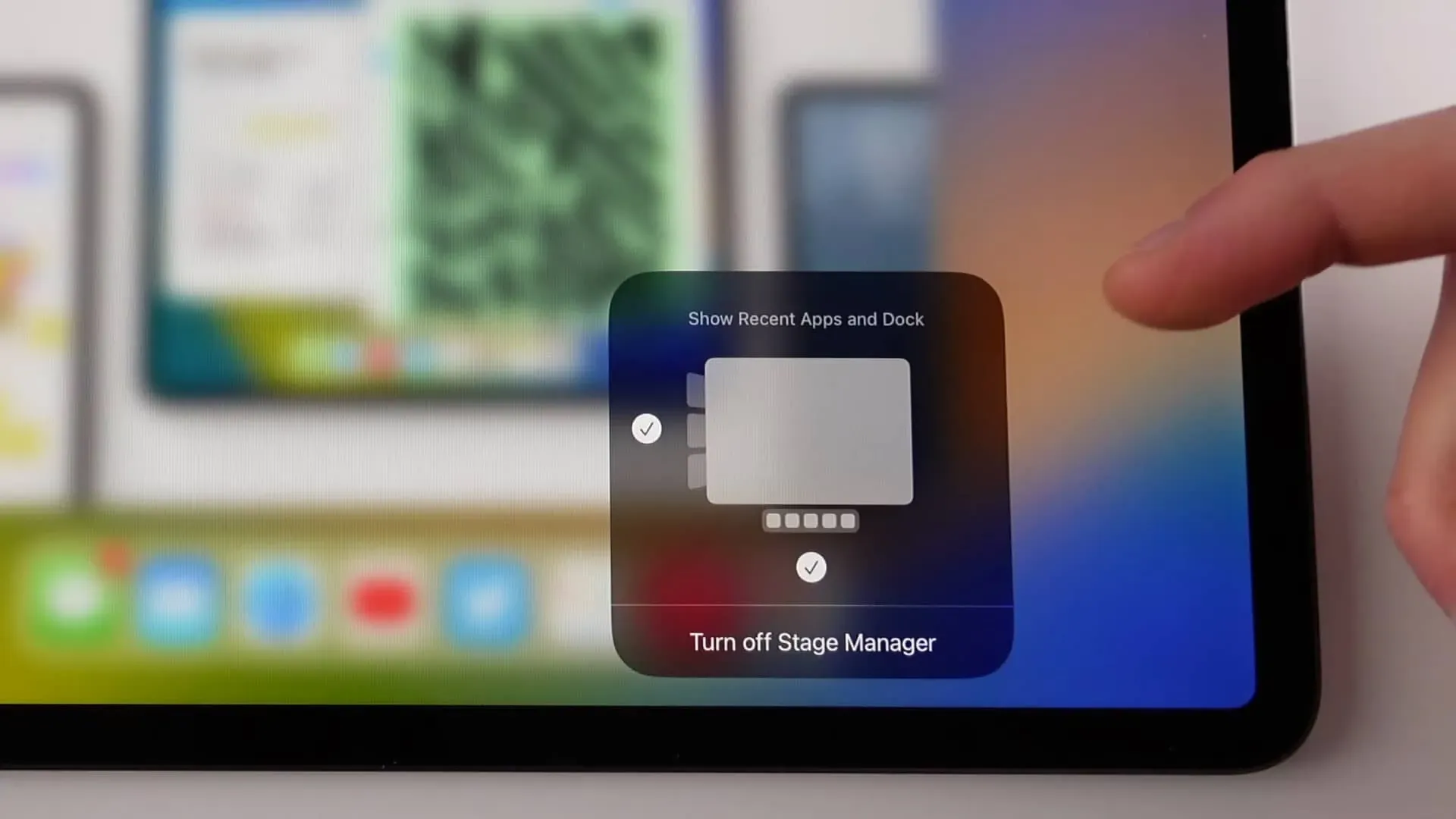
Nagu me ütlesime, pakub Stage Manager hiljutiste rakenduste loendit, mis on ekraani vasakus servas vertikaalselt joondatud. Kui soovite maksimeerida ruumi, et teha ruumi aktiivsetele rakendustele, saate peita nii hiljutiste rakenduste riba kui ka doki.
Hiljutiste rakenduste peitmiseks puudutage pikalt ikooni Scene Manager juhtimiskeskuses, et avada rohkem valikuid. Hiljutiste rakenduste peitmiseks märkige vasakpoolne ruut. Dicki peitmiseks märkige allolev ruut.
Multitegumtöö koos rakendusrühmadega Stage Manageris
Stage Manager võimaldab rakendusi rühmitada – see on projektiga töötades mugav. Saate rühmitada teise rakenduse sellega, millega töötate, kolmel erineval viisil.
- Kolme punktiga menüü: puudutage akna ülaosas kolme punktiga menüüd, seejärel valige „Lisa teine aken” ja klõpsake rakendusel, et see oma praeguste akende hulka lisada.
- Viimased rakendused: puudutage ja hoidke vasakus servas hiljuti kasutatud rakendust ja lohistage see praegusesse aknasse, et luua kohe rakenduste rühm.
- Dokk: puudutage ja hoidke dokis rakendust, seejärel lohistage see rakenduste rühma loomiseks ekraani keskele.
Andke kirjanikule võimalus!
Lavajuht ei pruugi kõigile meeldida. Multitegumtöötluse funktsioon ei ole täiuslik ja kindlasti on mõned konarlikud servad, mis tuleb välja triikida.
Kokkuvõttes on Stage Manager veel üks kasulik lisa Apple’i iPadi multitegumtöö funktsioonide arsenali. Inimesed, kes oma iPadis mitut toimingut ei kasuta, saavad Stage Managerist loobuda ilma midagi kaotamata – lõppude lõpuks käitavad nad ühte rakendust korraga.
Kui kasutate iPadi sisu loomiseks ja soovite oma tootlikkust tõsta, tasub Stage Manageriga tutvuda. Ja kui teie iPad on ühendatud välise kuvariga, on Stage Manager ühtäkki mugavam kui kunagi varem.



Lisa kommentaar